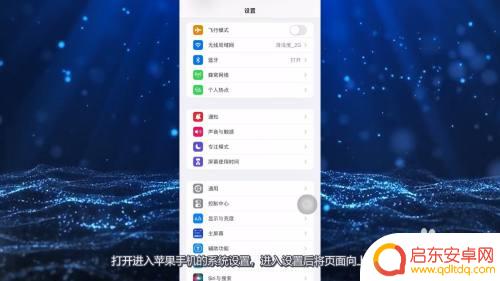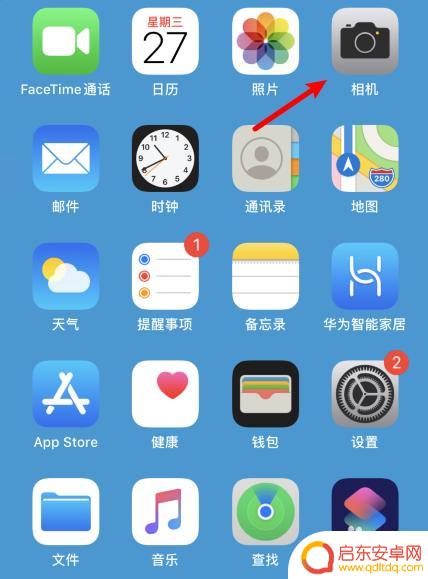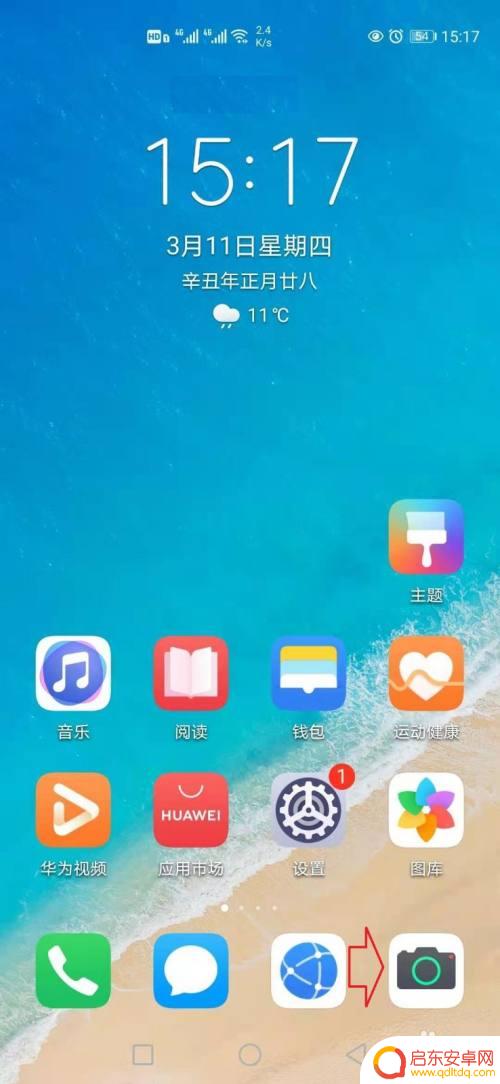手机自拍连续对焦怎么设置 华为手机连拍照片设置方法
手机自拍连续对焦是很多用户拍摄自拍照片时经常遇到的问题,尤其是在光线不足或者手持手机时容易出现模糊的情况,而华为手机提供了连拍照片设置方法,可以帮助用户解决这一问题。通过设置连续对焦功能,手机能够在拍摄自拍照片时自动进行多次对焦,确保照片清晰度,让每一张自拍照片都更加完美。
华为手机连拍照片设置方法
操作方法:
1.打开手机,点击相机功能,进入相机的拍照模式。
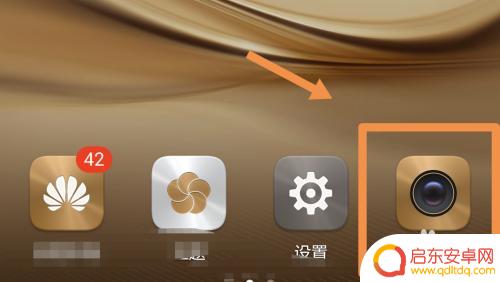
2.找到相机的设置功能,我的相机设置只要用手向右滑动屏幕就行。在设置里往下划找到长按快门。
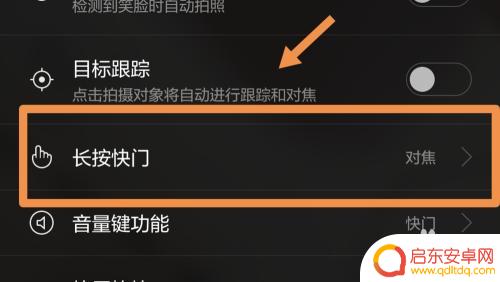
3.点击进去,里面有连拍和对焦的功能,选择连拍这个功能。
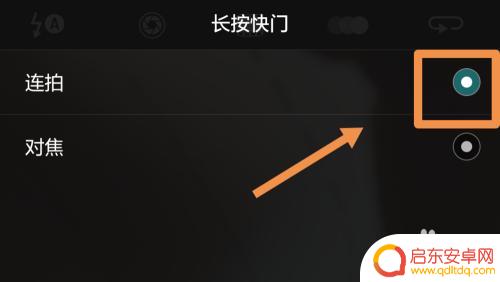
4.回到拍摄界面,把手机对准你要拍摄的画面,长按快门。
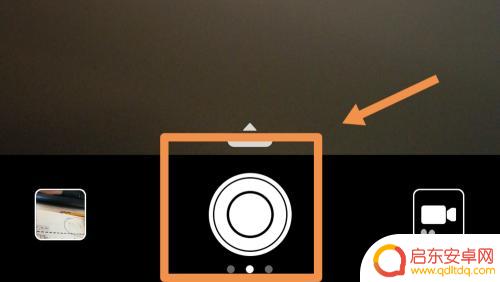
5.你会看到快门上会不断显示连续的数字,那是连拍的照片张数。拍好后点击相册找到你连拍的照片。你会看到连拍的照片组成了一个照片文件夹形式,点击这个文件标志。你就可以选择这组连拍照片中合适的照片。
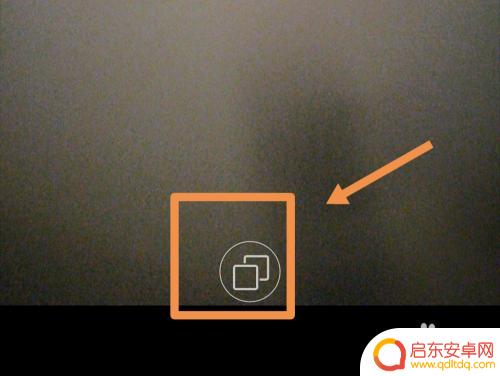
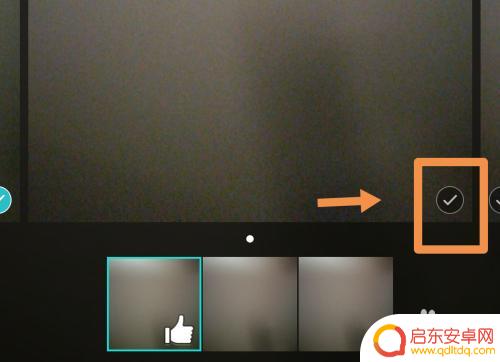
6.选择好了之后点击右上角的保存,选择全部保留或者仅保留所选图片就行了。
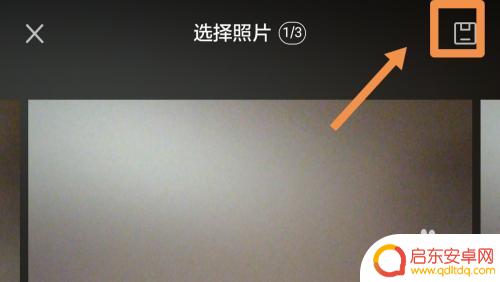
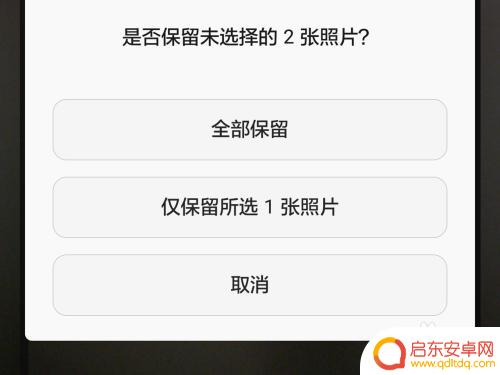
以上就是手机自拍连续对焦怎么设置的全部内容,如果你遇到这种情况,可以按照以上方法来解决,希望对大家有所帮助。
相关教程
-
苹果手机6连拍怎么设置 苹果手机连拍设置方法
苹果手机6连拍功能是苹果手机上非常实用的一项功能,可以在拍摄照片时连续快速拍摄多张照片,方便用户捕捉精彩瞬间,苹果手机6连拍的设置方法也非常简单,只需要打开相机应用,进入相机界...
-
安卓手机自动连拍如何设置 手机相机连拍模式怎么打开
在如今的社交媒体时代,拍照已经成为人们生活中不可或缺的一部分,而对于喜欢拍照的人来说,连拍模式是一个非常实用的功能。安卓手机自动连拍的设置可以让用户在拍摄过程中快速连续拍摄多张...
-
苹果13手机怎么连拍快照 苹果手机连拍设置方法
苹果13手机是苹果公司最新发布的一款智能手机,它拥有许多令人惊叹的功能,其中包括连拍快照,连拍快照是一项非常实用的功能,它允许用户在短时间内连续拍摄多...
-
手机拍摄如何取消连拍模式 怎样在iphone上取消3秒连拍快照
随着手机拍摄功能的不断升级,连拍模式成为了许多手机摄影爱好者经常使用的功能之一,有时候我们可能不需要连续拍摄多张照片,而希望将手机相机设置为单拍模式。...
-
华为手机怎么设置前置拍照 华为手机前置摄像头设置方法
华为手机的前置摄像头是拍摄自拍照片的重要工具,如何设置前置摄像头以获得更清晰、更美观的自拍照片是许多用户关注的问题,在华为手机上,设置前置摄像头的方法非常简单,只需要打开相机应...
-
延迟拍照设置华为手机怎么设置 华为手机延时拍照设置方法
想要拍出更加美丽的照片,延迟拍照设置是一个非常实用的功能,在华为手机上,设置延迟拍照只需简单的几步操作,让您轻松拍摄出惊艳的照片。通过延迟拍照功能,可以有效避免因手抖或者按下快...
-
手机access怎么使用 手机怎么使用access
随着科技的不断发展,手机已经成为我们日常生活中必不可少的一部分,而手机access作为一种便捷的工具,更是受到了越来越多人的青睐。手机access怎么使用呢?如何让我们的手机更...
-
手机如何接上蓝牙耳机 蓝牙耳机与手机配对步骤
随着技术的不断升级,蓝牙耳机已经成为了我们生活中不可或缺的配件之一,对于初次使用蓝牙耳机的人来说,如何将蓝牙耳机与手机配对成了一个让人头疼的问题。事实上只要按照简单的步骤进行操...
-
华为手机小灯泡怎么关闭 华为手机桌面滑动时的灯泡怎么关掉
华为手机的小灯泡功能是一项非常实用的功能,它可以在我们使用手机时提供方便,在一些场景下,比如我们在晚上使用手机时,小灯泡可能会对我们的视觉造成一定的干扰。如何关闭华为手机的小灯...
-
苹果手机微信按住怎么设置 苹果手机微信语音话没说完就发出怎么办
在使用苹果手机微信时,有时候我们可能会遇到一些问题,比如在语音聊天时话没说完就不小心发出去了,这时候该怎么办呢?苹果手机微信提供了很方便的设置功能,可以帮助我们解决这个问题,下...